电脑DIY实验指导书
- 格式:doc
- 大小:219.00 KB
- 文档页数:11
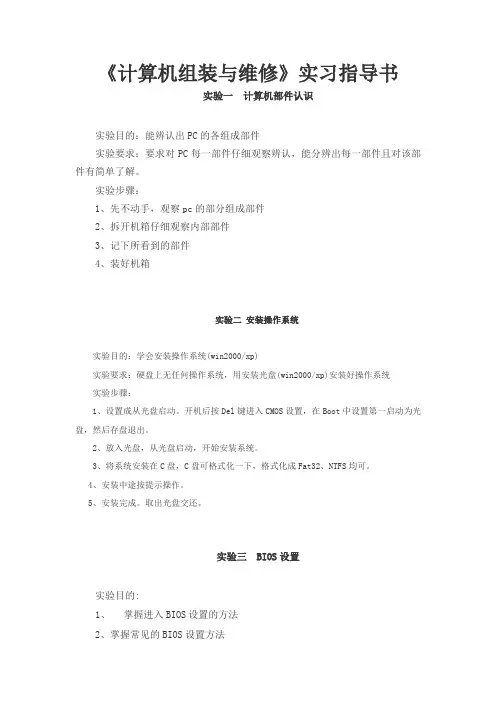
《计算机组装与维修》实习指导书实验一计算机部件认识实验目的:能辨认出PC的各组成部件实验要求:要求对PC每一部件仔细观察辨认,能分辨出每一部件且对该部件有简单了解。
实验步骤:1、先不动手,观察pc的部分组成部件2、拆开机箱仔细观察内部部件3、记下所看到的部件4、装好机箱实验二安装操作系统实验目的:学会安装操作系统(win2000/xp)实验要求:硬盘上无任何操作系统,用安装光盘(win2000/xp)安装好操作系统实验步骤:1、设置成从光盘启动。
开机后按Del键进入CMOS设置,在Boot中设置第一启动为光盘,然后存盘退出。
2、放入光盘,从光盘启动,开始安装系统。
3、将系统安装在C盘,C盘可格式化一下,格式化成Fat32、NTFS均可。
4、安装中途按提示操作。
5、安装完成。
取出光盘交还。
实验三 BIOS设置实验目的:1、掌握进入BIOS设置的方法2、掌握常见的BIOS设置方法实验要求:按要求进行对BIOS进行常规设置。
实验步骤:1、启动计算机时,按DEL键进入BIOS设置程序2、进入标准CMOS设置3、进入BIOS特性设置4、进入芯片组设置5、进入电源管理设置6、进入即插即用操作系统设置7、保存退出BIOS设置程序实验四硬盘分区实验目的:掌握如何对硬盘分区,主要学会用系统安装盘分区,并了解其它工具。
实验要求:对于已分区硬盘先删除分区,再分区格式化。
实验步骤:1、设置成从光盘启动。
2、放入系统安装盘(win2000/xp),从光盘启动。
3、删除硬盘上的分区,然后重新创建分区,并格式化C盘,分区大小可分为:5G、10G、15G、10G。
4、了解其它分区工具,如:Fdisk,Dm,PQmagic等5、交还光盘。
实验五安装驱动程序实验目的:掌握如何安装设置驱动程序,并学会检测设置型号实验要求:安装主板、显卡、声卡和网卡驱动程序。
实验步骤:1、检测硬件型号,比如安装系统检测软件(EVerest)2、判断硬件型号显卡:Intel 82845G声卡:Intel Ac'97网卡:Intel pro/1003、安装驱动程序实验六计算机硬件安装实验目的1、掌握CPU的安置2、掌握内存条的安装3、掌握显卡的安装4、掌握声卡的安装5、掌握硬盘、软驱的安装6、掌握各种数据线、电源线的连接实验要求:1、不得带电安装。

《电脑DIY》实验指导书实验一了解计算机的组成3-13一、实验目的1、观察计算机系统的组成;2、通过观察了解计算机系统中各个部件的连接方法;3、了解各部件在系统中的作用。
二、实验前的准备工作认真阅读本实验内容,准备打开主机箱的工具并按要求准备做好记录。
三、实验指导在实验过程中要注意观察,并做好观察记录。
四、实验内容1、观察系统外部设备的连接状况,记录各外设的名称、型号和与主机连接点情况;2、在教师的指导下将外设去掉,用准备好的工具将主机箱打开;3、观察主机的结构,记录主机箱内包含的部件的名称、规格等,如图所示:4、了解各部件的作用,看清楚部件的安装位置;5、将主机箱安装好,并把外设连接好;6、整理好使用过的用品,实验结束。
五、实验报告要求1、将在实验过程中观察到的部件或设备按顺序记录在实验报告单上;2、将你认为没有看明白的部分写出来。
这一次实验认识了计算机的组成,了解了cpu 、主板、内存的分类,认识了主板的南北桥芯片的作用和位置,知道了在以后购买时候应当注意的内容,知道如何选择硬件。
了解了各个部位的主要硬件指标。
实验二计算机硬件的组装3-24一、实验目的1、在识别各个部件和板卡的基础上,将它们组装在一起;2、通过对计算机系统的组装,进一步熟悉各部件的功能;3、掌握安装和拆卸计算机部件的方法与注意事项。
二、实验前的准备工作准备好必要的工具,认真阅读各部件的使用说明书,并按要求准备做好记录。
三、实验指导在实验过程中要按安装步骤进行安装,找准各部件的安装位置,注意在拆装的过程中要用力均匀,防止损坏设备。
四、实验内容1、按要求做好准备工作;2、可将主板放置在绝缘泡沫板上;3、将CPU、内存条和CPU风扇等安装在主板上;4、将主板装入主机箱,拧紧主板的固定螺丝;5、把电源固定在机箱的相应位置,并接好主板电源线;6、安装显卡、声卡等内置板卡,并设置好主板跳线;7、安装好硬盘、软驱和光驱等部件;8、检查并确认安装正确无误;9、连接好显示器、键盘和鼠标后可开机试验;10、能正常启动后,请关机、断电并按相反顺序将各部件拆卸开放回原来位置。
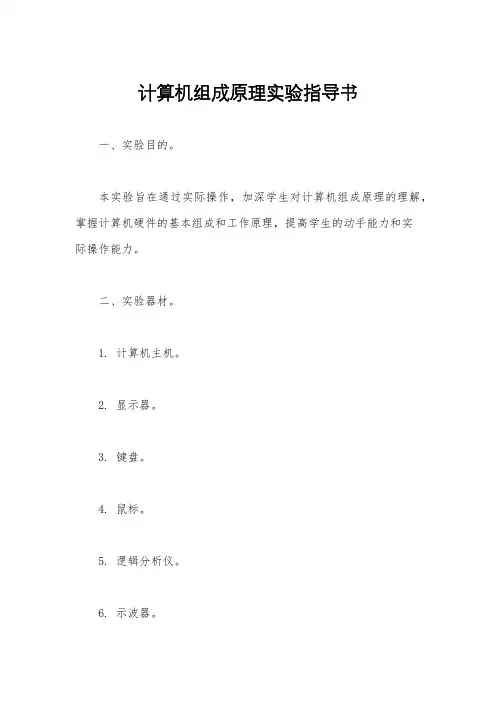
计算机组成原理实验指导书一、实验目的。
本实验旨在通过实际操作,加深学生对计算机组成原理的理解,掌握计算机硬件的基本组成和工作原理,提高学生的动手能力和实际操作能力。
二、实验器材。
1. 计算机主机。
2. 显示器。
3. 键盘。
4. 鼠标。
5. 逻辑分析仪。
6. 示波器。
7. 电源。
8. 万用表。
9. 逻辑门集成电路。
10. 接线板。
11. 连接线。
三、实验内容。
1. 计算机硬件基本组成的实验。
通过拆卸计算机主机,了解各个硬件组件的作用和连接方式,包括主板、CPU、内存、硬盘、显卡、电源等。
并通过重新组装,加深对计算机硬件组成的理解。
2. 逻辑门电路实验。
使用逻辑门集成电路和连接线搭建基本的逻辑门电路,包括与门、或门、非门等,并通过逻辑分析仪观察输入输出的关系,加深对逻辑门原理的理解。
3. 示波器使用实验。
学习示波器的基本使用方法,观察不同信号的波形,了解数字信号和模拟信号的特点,加深对计算机输入输出原理的理解。
4. 电源电压测量实验。
使用万用表测量计算机主板各个电源接口的电压值,了解各个电源接口的作用和电压标准,加深对计算机电源原理的理解。
四、实验步骤。
1. 计算机硬件基本组成的实验步骤。
(1)拆卸计算机主机,观察各个硬件组件的位置和连接方式。
(2)了解各个硬件组件的作用和特点。
(3)重新组装计算机主机,检查各个硬件组件的连接是否正确。
2. 逻辑门电路实验步骤。
(1)根据实验指导书搭建与门、或门、非门电路。
(2)使用逻辑分析仪观察输入输出的关系,记录实验数据。
3. 示波器使用实验步骤。
(1)学习示波器的基本使用方法。
(2)使用示波器观察不同信号的波形,记录实验数据。
4. 电源电压测量实验步骤。
(1)使用万用表测量各个电源接口的电压值。
(2)比较测量结果与电压标准的差异,记录实验数据。
五、实验注意事项。
1. 在拆卸和重新组装计算机主机时,注意防止静电干扰,避免损坏硬件组件。
2. 在搭建逻辑门电路时,注意连接线的接触是否良好,避免信号传输不畅。
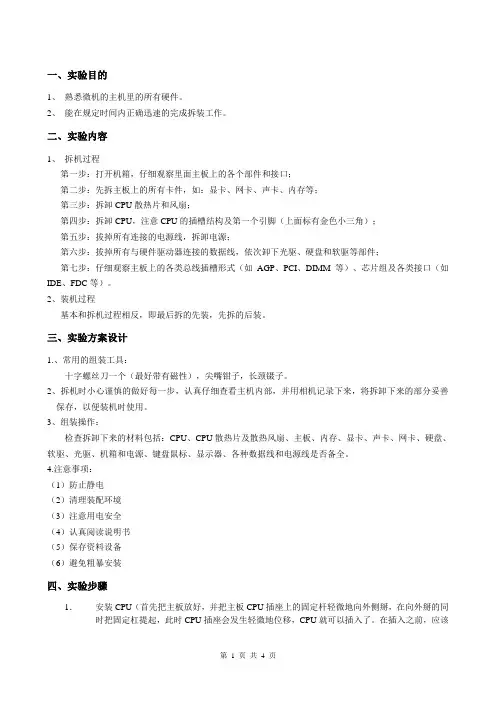
一、实验目的1、熟悉微机的主机里的所有硬件。
2、能在规定时间内正确迅速的完成拆装工作。
二、实验内容1、拆机过程第一步:打开机箱,仔细观察里面主板上的各个部件和接口;第二步:先拆主板上的所有卡件,如:显卡、网卡、声卡、内存等;第三步:拆卸CPU散热片和风扇;第四步:拆卸CPU,注意CPU的插槽结构及第一个引脚(上面标有金色小三角);第五步:拔掉所有连接的电源线,拆卸电源;第六步:拔掉所有与硬件驱动器连接的数据线,依次卸下光驱、硬盘和软驱等部件;第七步:仔细观察主板上的各类总线插槽形式(如AGP、PCI、DIMM等)、芯片组及各类接口(如IDE、FDC等)。
2、装机过程基本和拆机过程相反,即最后拆的先装,先拆的后装。
三、实验方案设计1.、常用的组装工具:十字螺丝刀一个(最好带有磁性),尖嘴钳子,长颈镊子。
2、拆机时小心谨慎的做好每一步,认真仔细查看主机内部,并用相机记录下来,将拆卸下来的部分妥善保存,以便装机时使用。
3、组装操作:检查拆卸下来的材料包括:CPU、CPU散热片及散热风扇、主板、内存、显卡、声卡、网卡、硬盘、软驱、光驱、机箱和电源、键盘鼠标、显示器、各种数据线和电源线是否备全。
4.注意事项:(1)防止静电(2)清理装配环境(3)注意用电安全(4)认真阅读说明书(5)保存资料设备(6)避免粗暴安装四、实验步骤1.安装CPU(首先把主板放好,并把主板CPU插座上的固定杆轻微地向外侧掰,在向外掰的同时把固定杠提起,此时CPU插座会发生轻微地位移,CPU就可以插入了。
在插入之前,应该事先找到CPU表面上的小三角标志,也要找到主板CPU插座上的小三角标志两者对齐安装即可,当CPU插入完成后,固定杆按照逆过程重新归位,CPU也就安装完成了。
2.散热器的安装(CPU安装完成后,将CPU的散热器平稳地放置在主板固定支架内,并将扣具的小挂钩放在支架上的卡口内,用力下压扣具的另一头,使小挂钩滑入到支架的另一个卡口内。
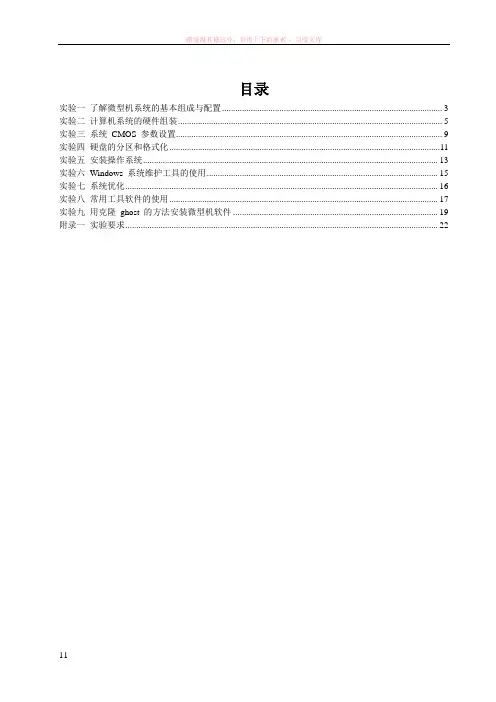
目录实验一了解微型机系统的基本组成与配置 (3)实验二计算机系统的硬件组装 (5)实验三系统CMOS 参数设置 (9)实验四硬盘的分区和格式化 (11)实验五安装操作系统 (13)实验六Windows 系统维护工具的使用 (15)实验七系统优化 (16)实验八常用工具软件的使用 (17)实验九用克隆ghost 的方法安装微型机软件 (19)附录一实验要求 (22)前言《微机组装与维护》是一门实践性很强的课程,只有让学生自己多动手实验,才能熟练掌握计算机组装方法与维护技巧,才能培养学生良好的用机习惯和维修习惯, 才能掌握 PC 系统故障的排除原则,维修流程及维修中的常用方法,逐步培养学生理论联系实际, 认真观察思考,综合分析判断的能力及实际动手能力,才能真正学好本课程.因此,实验是巩固和发展课堂知识的一个重要环节.实验一了解微型机系统的基本组成与配置实验目的1.了解微型机系统的硬件组成与配置2.培养对微型机硬件各组成部件的识别能力3.为实验二计算机硬件的组装奠定基础实验内容开机观察机箱内的计算机硬件配置实验步骤1.注意开机后系统自检的屏幕提示和系统配置表(可按 Pause 键暂停) , 将该微型机的硬件配置如:显示卡的型号和显示缓存的容量,内存容量,CPU 类型,硬盘容量,软驱类型和接口情况等记录下来.如果不能正确启动系统, 记下故障现象.2.切断电源,将一台微型机的机箱打开,重点了解其硬件基本配置和连接方式.注意:严禁加电开机时对硬部件,板卡和插件进行拆装或拔插.拆装或插拔任何硬部件一定要对准位置和轻轻插入,以免接触不良或损坏接插件.(1)了解认识机箱重点认识机箱的作用,分类;机箱的内部,外部结构和机箱前,后面板的结构等.(2)了解认识电源重点认识电源的作用,分类,结构,型号,电源输出/输入电压和电源连接器等.(3)了解认识 CPU主要包括 CPU 的型号,类型,主频,电压,厂商标志,封装形式,以及 CPU 性能等.(4)了解认识内存认识了解微型机系统中的 RAM,ROM,Cache 等不同的功能特点和容量的大小,并进一步加深对内存在微型机系统中的重要性的认识.(5)了解认识主机板了解并认识微型机主板的生产厂商,型号,结构,功能组成,采用的芯片组,接口标准,跳线设置,在机箱中的固定方法,及其与其他部件连接情况等.(6)了解认识软驱,硬盘,光驱软驱:主要包括生产厂商,作用,类型,型号,外部结构,接口标准(数据及电源接口)以及与主板和电源的连接方式等.硬盘:主要包括生产厂商,作用,分类,型号,外部结构,结构标准及其与主板和电源的连接情况等.光驱:包括光驱的作用,分类,型号,外部结构,接口标准,主要技术参数及其与主板和电源的连接情况等. 同时,要了解认识软驱,硬盘,光驱等设备与主板的连接数据线的特点, 并加以区别.(7)了解认识常用插卡件主要了解认识包括对显示卡,网卡,声卡,多功能卡,内置调制解调器等卡件的作用,型号,主要技术参数和特点等,并能对上述卡件加以区别.(8)了解认识常用外部设备重点对显示器,键盘,鼠标,打印机,扫描仪,外置调制解调器,音箱等常用外设的作用,分类,型号,主要接口标准及其与主机的连接方法等方面的认识.(9)其他包括组装维修计算机的常用工具,辅助工具的了解和使用等,如螺丝刀, 尖嘴钳,镊子,螺丝钉,电烙铁,万用表等.实验注意事项1.要按上述步骤有序进行,或按实验老师的要求进行操作.2.对微型机的各部件要轻拿轻放,未经指导老师批准,勿随便拆任何插卡件.3.要做到边实验边记录.4.实验结束后,按照上述实验内容和步骤的安排,根据所认识和掌握的相关知识,填写微型机组成配置情况表,并写出自测实验体会.实验二计算机系统的硬件组装实验目的1.认识和会使用微型机硬件组装中的常用工具.2.了解微型机硬件配置,组装一般流程和注意事项.3.学会自己动手配置,组装一台微型机.实验内容1.了解微型机硬件配置,组装一般流程和注意事项2.自己动手配置,组装一台微型机实验准备1.磁性的平口,十字螺丝刀各一把2.尖嘴钳子一个3.困扎电缆线用的困扎线4.组成微型机的各部件及设备实验步骤1.检查所有需要安装的部件及工具是否齐全2.释放身上所带的静电3.基础安装(1)安装机箱电源机箱后部预留的开口与电源背面螺丝位置对应好,用螺丝钉固定注意:固定电源要牢,以免日后振动产生噪音(2)安装主板在机箱底板的固定孔上打上标记把铜柱螺丝或白色塑胶固定柱一一对应的安装在机箱底板上将主板平行压在底板上,使每个塑胶固定柱都能穿过主板的固定孔扣住将细牙螺丝拧到与铜柱螺丝相对应的孔位上安装主板注意事项切忌螺丝上的过紧,以防主板扭曲变形主板与底板之间不要有异物,以防短路主板与底板之间可以垫一些硬泡沫塑料,以减少插拔扩展卡时的压力.(3)CPU 和散热器的安装CPU 的安装把主板的 ZIF 插座旁拉杆抬起,把 CPU 的针脚与插座针脚一一对应后平稳插入插座,拉下拉杆锁定 CPU.在 CPU 内核上涂抹导热硅脂.安装 CPU 的散热器卡具的一端固定在 CPU 插座的一侧; 调整散热器的位置,使之与 CPU 核心接触; 一手按住散热器使其紧贴 CPU,另一手向下按卡夹的扳手,直到套在 CPU 插座上; 把风扇电源线接在主板上有 cpu fan 或 fan1 的字样的电源接口上.(4)内存条的安装打开反扣,缺口对着内存插槽上的凸棱,垂直插入插槽,用力插到底,反扣自动卡住.(5)安装主板的电源线主板 20 针的电源接头插在主板相应的插座(6)连面板各按钮和指示灯插头SPEAKER 表示接机箱喇叭(一般是四针) POWER LED 表示接机箱上的电源指示灯(一般是三针) KEYLOCK 表示接机箱上的键盘锁(一般是三针) HDD LED 表示接硬盘指示灯POWER SW 表示电源开关 RESET SWITCH 表示接重启开关(7)安装显卡拆下插卡相对应的背板挡片,将显卡金手指上的缺口对应主板上 AGP 插槽的凸棱,将 AGP 显卡安装 AGP 插槽中,用螺丝固定,连接显卡电源线.(8)安装显示器电源接头接在电源插座上15 针 D-sub 接口接在机箱后部的显卡输出接口上.(9)开机自检将电源打开,如果能顺利出现开机画面,伴随一声短鸣,显示器显示正常的信息,最后停在找不到键盘的错误信息提示下,至此基础部分已经安装完成. 可继续进行下一步安装. 若有问题,重新检查以上步骤,一定要能开机才能进行下一步的安装,以免混淆组装测试.4.内部设备安装(1)软驱的安装将主机和显示器分离,拆除机箱上为安装软驱预留的挡板,将软驱由外向里推入机箱下方软驱固定架内,拧上四颗细牙螺丝,调整软驱的位置,使它与机箱面板对齐,拧紧螺丝.(2)安装硬盘将硬盘由内向外推入硬盘固定架上,将硬盘专用的粗牙螺丝轻轻拧上去, 调整硬盘的位置,使它靠近机箱的前面板,拧紧螺丝.(3)安装光驱或 DVD 驱动器拆掉机箱前面板上为安装 5.25 英寸设备而预留的挡板, 将光驱由外向内推入固定架上,拧上细牙螺丝,调整光驱的位子,使它与机箱面板对齐,拧紧螺丝.(4)连接电源线和数据线把电源引出的 4 针 D 型电源线接在硬盘和光驱的电源接口,按照红对红的原则连接硬盘和光驱数据线,通过硬盘和光驱数据线让硬盘和光驱分别接在主板 IDE1 和 IDE2 接口. 安装软驱电源线和数据线,注意软驱的电源线接头较小,要避免蛮力插入, 以防损坏,数据线一号线和接口的数字 1 对齐即可.(5)安装声卡,连接音频线(6)安装网卡等扩展卡(7)开机自检键盘连接到 KB 口,主机和显示器相连接.再次开机测试,开机后若安装正确,可检测出声卡和光驱的存在,硬盘则必须进入 BIOS 中查看,在自动检测硬盘(IDE HDD AUTO DETECTION)画面中即可看到安装的硬盘有关信息.(8)整理机箱内的连线整线时注意:将面板信号线捆在一起.用不到的电源线捆在一起.音频线单独安置且离电源线远一些.将机箱外壳盖起来.5.外部设备安装将调制解调器安装在适当的串口上.将打印机连接到并行口上.将音箱音频接头连接到声卡的音频输出口 SPEARKER 上.麦克风接到声卡的 MIC IN 口上.实验注意事项1.学生必须在实验前认真准备实验内容,实验中要严格按照实验室的有关规章进行操作.2.对所有的部件和设备要按说明书,或指导老师的要求进行操作.3.实际组装过程中总会遇到一些问题,应学会根据在开机自检时发出的报警声,或系统显示的出错信息找到并排除故障.4.注意人身和设备的安全.5.组装完成后,不要急于通电,一定反复检查,确定安装连接正确后,再通电开机测试.6.在实验中培养严谨科学的工作习惯.7.切记无论安装什么部件,一定要在断电下进行.8.注意无论安装什么部件,不要使用蛮力强行插入.9.螺丝不要乱丢,以免驻留在机箱内,造成短路,烧坏组件.10.硬盘线与光驱线最好分开,即硬盘和光驱单独接在 IDE 接口上.11.插卡要有适当的距离,以便散热.实验三系统CMOS 参数设置实验目的1.进一步熟悉微型机系统 BIOS 的主要功能,及设置方法.2.掌握对 CMOS 参数进行优化的方法,为微型机的使用和故障诊断打下基础.实验内容用 AWARD 公司生产的 BIOS 中的 SETUP 设置程序进行 CMOS 参数设置实验步骤1.启动 BIOS 设置程序开机启动机器,根据屏幕提示按<Del>键,启动 SETUP 程序,待几秒钟后, 进入 BIOS 程序设置主界面.2.了解系统 BIOS 设置的主要功能进入 CMOS 设置主界面后,对照主机板说明书,全面了解其所有的 CMOS 设置功能:标准 CMOS 设置,BIOS 特征设置,芯片组功能设置,外部设备设置, 电源管理设置,即插即用与 PCI 状态设置,系统优化状态设置等.可参考教材上相关内容.3.常用 CMOS 系统参数的设置(1)标准 CMOS 设置如果要了解并修改本机器系统 CMOS 的基本配置情况, 如查看并修改系统日期,时间,软驱,硬盘,光驱,内存等硬件配置情况时,使用此功能.方法:利用箭头键移动光标,在主界面中选中第一项,即"STANDARD CMOS SETUP"项,再按<Enter>键,在弹出的界面中有如下设置项:"Date"项:用于设置日期,格式为月:日:年,只要把光标移到需要修改的位置,用<PageUp>或<PageDown>键在各个选项之间选择."Time"项:用于设置时间,格式为小时:分:秒,修改方法和日期的设置是一样的."Primary Master"和"Primary Slave"项:用于表示主 IDE 接口上主盘和副盘参数设置情况. "Secondary Master"和"Secondary Slave"项:用于表示副 IDE 接口上的主盘和副盘参数设置情况."Drive A"和"Drive B"项:用来设置物理 A 驱动器和 B 驱动器,将 A 驱设置为 :1.44MB,3.5 英寸."Video"项:用于设置显示卡类型,默认的是:"EGA/VGA"方式,一般不用改动.当上述设置完成后 , 按 <Esc> 键 , 又回到 CMOS 设置主菜单 , 再选择 "SAVE&EXIT SETUP"选项存盘,并退出,使设置生效.(2)自动检查外部存储设备配置情况安装并连接好硬盘,光驱等设备后,除手工完成相关参数设置外,一般可通过"IDE HDD AUTO DETECTION"(自动检查硬盘)功能来自动设置.待机器自动检查完成以后, 选择"SAVE&EXIT SETUP"项存盘, 并退出设置.(3)修改机器的启动顺序"Boot Sepuence"项决定机器的启动顺序. 一般可设置机器从软盘, 硬盘, 甚至 CD ROM 启动.先选择"Advanced BIOS Features"项,回车后,再把光标移动到"Boot Sequence"项,此时的设置内容为"C,A".可用<PageUp>或<PageDown>键把它修改为"A,C","Only C",或"CD-ROM"等.例如,"Boot Sequence" 设为"A,C",则机器启动时,先从软驱 A 启动,若软驱A 中没有装磁盘,则从硬盘 C 启动.设置完成后,按<Esc>键回到主界面菜单,再选择"SAVE&EXIT SETUP",或直接按<F10>键使新的设置存盘生效.出现确认项:"SAVE to CMOS and EXIT(Y/N)"后,按"Y"键,并回车后,计算机会重新启动.至此,系统设置就完成了.实验注意事项1.如果某些参数设置不当,系统性能将大大降低,或无法正常工作,设置时要格外小心.2.每次设置完成后,一定要存盘使新的设置生效.3.如果设置了密码,一定要记住,否则可能会造成机器无法正常启动.实验四硬盘的分区和格式化(一)实验目的1、熟练硬盘分区与格式化。

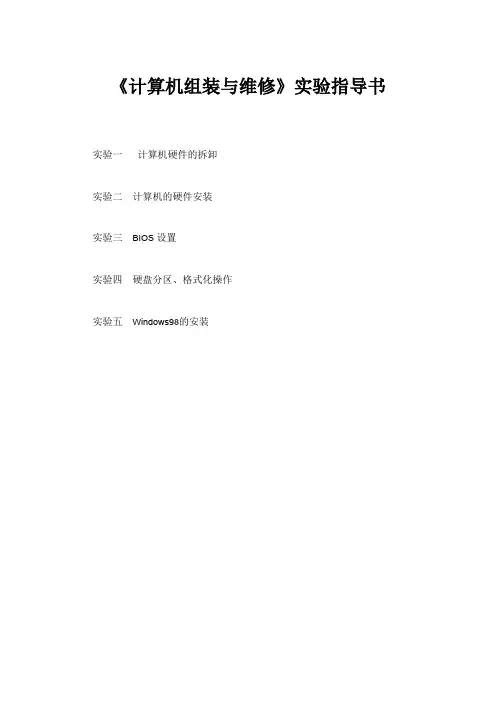
《计算机组装与维修》实验指导书实验一计算机硬件的拆卸实验二计算机的硬件安装实验三BIOS设置实验四硬盘分区、格式化操作实验五Windows98的安装实验一计算机硬件的拆卸一、实验目的1.掌握计算机硬件的拆卸方法和要领2.了解各个组成部件的工作原理、技术参数、连接方式二、实验环境方正电脑(Pentium II Celeron 300A 32M/3.2G)三、实验工具拆装一台微机其实并不困难,如果不讲究,拆装工具只需一把十字螺丝刀。
但通常需要准备下述工具。
1.螺丝刀十字、一字中号螺丝刀各一把,最好准备一把带有数只刀头的螺丝刀,而且带有磁性,以便吸起落在机箱里的螺丝。
通常用十字螺丝刀去固定机箱、主板、硬盘、软驱、光驱及各类插卡,而一字螺丝刀则用于撬起芯片等物品。
2.鸭嘴钳几乎所有的I/O口都是使用D形插头和插座。
时就会用到鸭嘴甜。
3.镊子使用镊子进行主板电压、外频、倍频、CMOS及光驱、硬盘的主、从盘跳线的设置。
4.透明胶机箱内有许多杂乱的信号线,透明胶可将这些信号线捆起来,使机箱内部整洁。
5.剪刀剪刀可以用来修剪一些东西,如捆信号线的通明胶。
6.小盒子将拆下来的小螺丝、螺帽、垫困等重要零件装在里面,以免遗失。
7.万用表普通用户不需要推备万用表,它是专门为维修人员准备的。
四、注意事项1.除了具有USB接口的设备,其他设备不能带电操作,也就是说拆装的任何动作(如插、拔卡和芯片及连线等)都要在断电(关机)的情况下进行。
2.为防止因静电而损坏集成电路芯片,在用手去拿主机板或其他板卡、芯片之前先放掉人体的静电,特别是在于燥的季节和北方城市。
具体的做法是先接触—水管或吸气片等接地物,也可以先洗一下手,有条件的可带上防静电手套。
3.在拆装过程中对所有板卡及配件要轻拿轻放,它们是易损物品,掉在地下很容易损坏使用钳子、螺丝刀等工具时一定要小心,不要划到电路板上。
4.安装各种扩充卡时,要对准扩充槽均匀用力插入槽中,不可先插入一边再插入另—边。
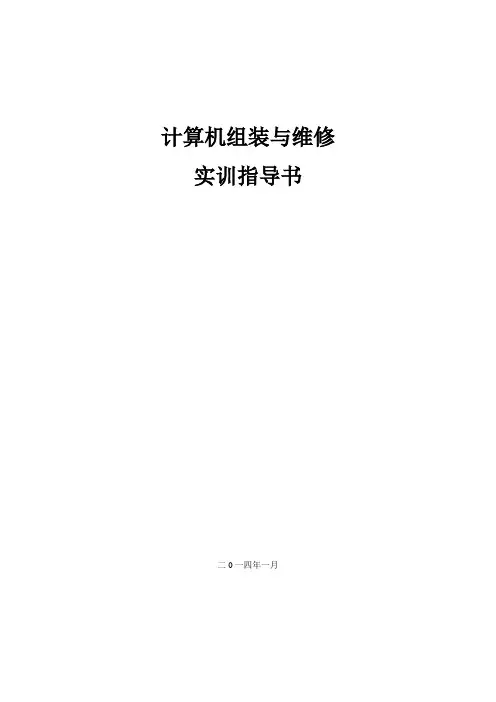
计算机组装与维修实训指导书二0一四年一月《计算机组装与维修》实训指导书一、主要目的《计算机组装与维修》是计算机专业开设的一门实训性较强的课程,其目标定位为培养计算机维护与组装方面的技能型、应用型人才,如果光靠单纯的理论教学和少量的实验,是不能系统、全面地掌握计算机软件和硬件的安装和维护。
为了便于学生熟练、全面地掌握计算机软件和硬件的选购、安装、设置和维护,特编写了这本《计算机组装与维护》实训指导书。
实训是计算机组装与维护课程重要的实训环节,实训的目的是锻炼和培养学生实际操作技能和解决问题的综合能力。
可在学生基本掌握计算机硬件理论知识的基础上安排11个实训,提高学生软硬件安装的水平和排除故障的能力。
本指导书根据《计算机组装与维护教学大纲》的实训要求进行编写,在内容编排上紧扣教学内容,除了完成《计算机组装与维护教学大纲》中规定的 11个实训操作项目之外,力求做到目的明确,条理清楚,对学生具有指导性。
学生通过本实训,具有计算机组装,维修和维护的基本技能,能跟进计算机技术的最新发展,适应行业相应岗位的需求.实训表明,本课程实现了很好的教学效果。
二、基本要求本课程是理论联系实际的课程,学习理论后必需实训操作,才能培养学生的动手能力,为以后从事本专业的应用打下基础,具体要求如下:(一) 知识教学要求1. 掌握计算机各部件的选购、安装方法;2. 理解计算机系统的设置、调试、优化及升级方法;3. 能分析和处理计算机系统常见故障形成的原因及处理方法。
(二) 能力培养要求1. 能根据用户需求合理选择计算机系统配件;2. 能熟练组装一台计算机并进行必要的测试;3. 能熟练安装计算机操作系统和常用应用软件;4. 能初步诊断计算机系统常见故障,并进行简单的板级维修;5. 能对常用外设进行安装、使用及日常维护。
(三) 思想教育要求1. 具有吃苦耐劳的工作精神和严谨的工作态度;2. 具备良好的服务意识和市场观念;3. 具备精益求精的工作态度和敬业精神4、独立完成实训报告。

计算机组装与维护实验手册姓名:专业:班级:目录实验一初识计算机部件组成(0.5学时) (3)实验二认识主板(0.5学时) (5)实验三初识CPU、内存条(0.5学时) (7)实验四初识计算机的存储设备(0.5学时) (9)实验五认识显卡、显示器(0.5学时) (11)实验六安装主机及连接主机外设(3学时) (13)实验七硬盘分区及格式化(3学时)....................... . 15 实验八熟悉BIOS设置(3学时). (17)实验九安装操作系统—中文Windows XP(双系统、三系统安装) (2.5学时) (19)实验十安装各种板卡驱动程序(0.5学时) (21)实验十一测试机器性能(1学时) (23)实验十二熟悉杀毒软件的使用(1学时) (25)实验十三系统优化(1学时) (27)实验十四计算机常见故障及解决方法(3学时) (29)实验一初识计算机部件组成实验名称所属系部班级时间年月日第节地点姓名学号成绩所属成员实验二认识主板实验名称所属系部班级时间年月日第节地点姓名学号成绩所属成员一、实验目的本节实验是认识主板的各个详细接口和硬件结构。
二、实验工具每一个工作台一块主板及主板说明书。
三、实验内容●查看主板中各种接口,说出接口的名称。
●分析主板的CPU插槽是目前两大阵营的哪一种。
四、实验过程分析:主板类型很多,但其基本结构都是类似的,也就是一般的主板都具有相同的硬件结构。
步骤:step1首先看一块主板的外观,如图2-1所示。
图1-2 主板的外观Step2图中1指的是什么?作用是什么?答:。
Step3图中2指的是什么? 作用是什么?答:Step4图中3指的是什么? 作用是什么?答:。
Step5图中4指的是什么? 作用是什么?答:。
Step6该主板共有多少个PCI接口?答:。
Step7该主板采用的是哪个厂商的芯片组?答:。
Step8该主板的CPU插槽是目前两大阵营的哪一种?答:。
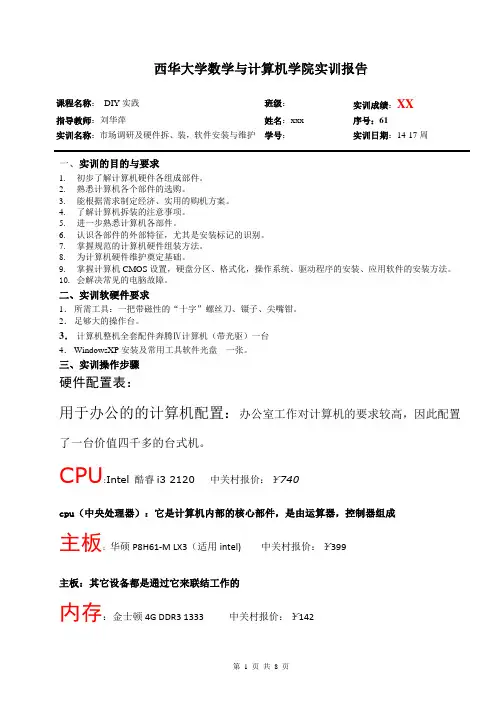
西华大学数学与计算机学院实训报告课程名称:DIY实践班级:实训成绩:XX指导教师:刘华萍姓名:xxx序号:61实训名称:市场调研及硬件拆、装,软件安装与维护学号:实训日期:14-17周一、实训的目的与要求1.初步了解计算机硬件各组成部件。
2.熟悉计算机各个部件的选购。
3.能根据需求制定经济、实用的购机方案。
4.了解计算机拆装的注意事项。
5.进一步熟悉计算机各部件。
6.认识各部件的外部特征,尤其是安装标记的识别。
7.掌握规范的计算机硬件组装方法。
8.为计算机硬件维护奠定基础。
9.掌握计算机CMOS设置,硬盘分区、格式化,操作系统、驱动程序的安装、应用软件的安装方法。
10.会解决常见的电脑故障。
二、实训软硬件要求1.所需工具:一把带磁性的“十字”螺丝刀、镊子、尖嘴钳。
2.足够大的操作台。
3.计算机整机全套配件奔腾Ⅳ计算机(带光驱)一台4.WindowsXP安装及常用工具软件光盘一张。
三、实训操作步骤硬件配置表:用于办公的的计算机配置:办公室工作对计算机的要求较高,因此配置了一台价值四千多的台式机。
CPU:Intel 酷睿i3 2120 中关村报价:¥740cpu(中央处理器):它是计算机内部的核心部件,是由运算器,控制器组成主板:华硕P8H61-M LX3(适用intel)中关村报价:¥399主板:其它设备都是通过它来联结工作的内存:金士顿4G DDR3 1333中关村报价:¥142内存条:它是临时储存器,掉电后数据会消失硬盘:希捷1TB 7200转64MB 单碟V中关村报价:¥585硬盘:主要功能是存储各类软件.程序和数据显卡:影驰GTS450战俘D3 中关村报价:¥605显卡:是cpu和显示器之间的控制设备声卡:乐之邦(MU SILAND)莫邪Digital2010版中关村报价:¥129 声卡:将电脑的数字信号转变为模拟信号光驱:飞利浦DVD刻录中关村报价:¥175光驱:光盘驱动器,用以读数据显示器:三星S22B360HW 中关村报价:¥1075显示器:表达图形电源:酷冷至尊GX650 中关村报价:¥680电源:将AC交流电流转换成直流电压散热器:超频三红海10 中关村报价:¥80cpu风扇:主要是起散热的作用机箱:酷冷毁灭者中关村报价:¥260机箱:主要保护硬件音响:迷你小音响中关村报价:¥25音响:扩音器鼠键:雅狐W1600 鼠键套装中关村报价:¥59操作系统软件:win7旗舰版中关村报价:¥1499【盗版免费】总价:¥4935(不含软件价格)拆装计算机的步骤:拆机装机分组,每3人为一组,每组都是随机搭配的,老师先叫我们把计算机拆下来,然后等他一个个的检查,还要问问题。
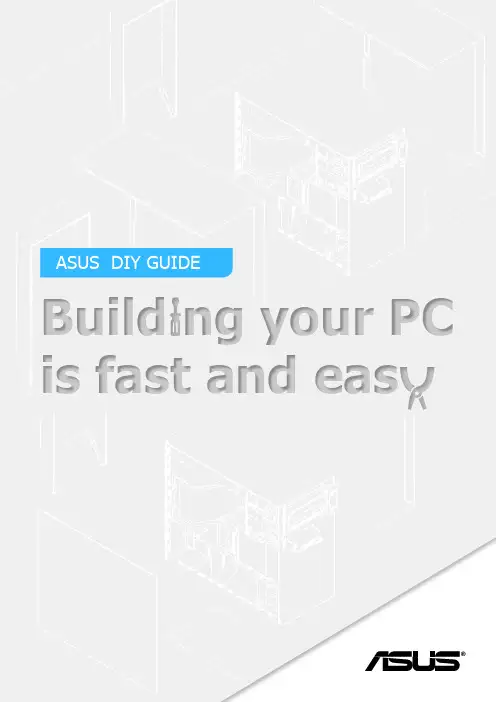
ASUS DIY GUIDE01 Parts and tools 02 CPU/Fan2-1 Intel ® Socket LGA 1150/1155 processors 2-2 Intel ® Socket LGA 2011 processors 2-3 AMD processors03 Memory 04 Case preparation 05 Front I/O connectors 06 Power 07 SATA08 Expansion cards 09 Powering on3511121415171819Check your motherboard box for the following itemsin addition to the board itself.1.2.Tools you need for building a PC:Screwdriver and screws of various sizes.3.CPU ASUS Motherboard 4.*Accessories may vary by model.*Please refer to the CPU/Fan installation guide according to your motherboard.*Some devices will enclosed a bag of screws.ASUS IO-ShieldASUS Motherboardserial ATA 6.0 Gb/s cablesUser'sGuideSupport DVDASUS Q-ConnectorPower supply unit8.Hard drive or SSD 9.Graphics card 10.Case 7.CPU fan/cooler5.Memory6.*Please refer to the CPU/Fan installationguide according to your motherboard.*OptionalLift the lever.2The plastic cover will pop out once the CPU is in place and properly securedwith the lever.6Press down and swing theload lever out.*Please refer to the CPU/Fan installation guide according to your motherboard.1Install the CPU. Cautiouslyavoid bending any of thesocket pins.5Lift the CPUsocket cover.32-1 Intel® Socket LGA 1150/1155 processorsNote the 2 triangle marks, one should be on thebottom-left corner of the socket and the othershould be on the top-facing side of the CPU.Make sure the two triangles align.4Cleanly apply a fresh layer of thermalpaste to the top of the CPU beforeinstalling the CPU fan/cooler.7Push the four fasteners intotheir corresponding holes thenlock down the post or screwdiagonally opposite.Spread the thermal paste.Make sure application iseven, with no gaps.82-1 Intel® Socket LGA 1150/1155 processorsConnect the CPU fan cable to theconnector on the motherboardmarked CPU_FAN.Place the heatsink on top of the installedCPU, ensuring that the four fastenersmatch the holes on the motherboard.91011*Please refer to the CPU/Fan installation guide according to your motherboard.*This step is optional as CPUfan/coolers provided with CPUshave thermal paste pre-applied.Press down and swing both load levers out.122-2 Intel® Socket LGA2011 processorsLift the levers.Gently place the CPU inthe socket. Be careful toavoid bending any of thesocket pins.4Note the 2 triangle marks, one shouldbe on the upper-right corner of thesocket and the other should be on thetop-facing side of the CPU. Make surethe two triangles align.35Push down on the load levers.The plastic socket cover will popout once the CPU is properlyinserted and secured into place.*Please refer to the CPU/Fan installation guide according to your motherboard.Cleanly apply a fresh layer of thermalpaste to the top of the CPU before installing the CPU fan/cooler .6Spread the thermal paste. Make sure application is even, with no gaps.7Fasten your four-poster CPU cooler in one corner , then lock down the post or screw diagonally opposite.8Connect the CPU fancable to the connector on the motherboard marked CPU_FAN.9don’t screw it too tight.*Please refer to the CPU/Fan installation guide according to your motherboard.2-2 Intel ® Socket LGA2011 processors*This step is optional as CPU fan/coolers provided with CPUs have thermal paste pre-applied.Lift the load lever.2Push the load leverdown and out.4Press down and swing the loadlever out.12-3 AMD processorsGently place the CPU inthe socket. Avoid bendingany of the CPU pins. Notethe triangle marking atthe upper-left corner ofthe socket. It correspondsto a similar marking onthe CPU, and the twoneed to be aligned.3*Please refer to the CPU/Fan installation guide according to your motherboard.Cleanly apply a fresh layer ofthermal paste to the top of the CPU before installing the CPU fan/cooler .5Spread the thermal paste. Make sure application is even, with no gaps.62-3 AMD processorsConnect the CPU fan cable to the connector on the motherboard labeled CPU_FAN.9Click to secure the fan/cooler on the retention module.8Lock the retention bracket.7*Please refer to the CPU/Fan installation guide according to your motherboard.*This step is optional as CPU fan/coolers provided with CPUs have thermal paste pre-applied.Release theretaining clip. If theslot has two clips,press both downsimultaneously.1Apply gentle force to both ends ofmemory modules simultaneouslywith your fingers, and apply evenforce downwards.Gently insert memorymodules into memory slots.3403 MemoryAlign memory modules with memoryslots – ensure the notches are matched.2Make sure the retaining clip snapsback into place and that thememory module sits tight in theslot, with no wobble.5*the number of DRAM slots will vary by your motherboards.ASUS Q-DIMMenables easy removalof memory.Remove the screws on the back of the case that hold its left panel in place. Remove the left panel to open the main casecompartment.2Slide your power supply into position. Some cases have power supply cages on the bottom, and some on the top of the case.1Make sure the power supply is firmly in place, and pushed all the way against the back of the case. Secure it to the case with the screws that came with your power supply.3Carefully push the back I/O shield into the matching rectangular opening in the back of the case.4You should have a set of screws and fittings bundled with the case. Look for round-headed screws that fit the brass risers. Be careful not to over tighten them. As a general PC DIY rule, never over-tighten screws or try to force components into place. This can easily damage hardware.65Make sure the brass risers supplied with the case are installed. Gently placethe motherboard in the case, so that it rests on top of the risers . Do notallow the motherboard to directly touch the side of the case. Look for circularopenings on the motherboard. These need to match the risers, and are wherescrews will go in later.The board needs to be placed with its back I/O ports goinginto the back I/O shield you just installed. If the ports and the openings align, yourboard is properly placed.The Q-Connector directly indicates which pin corresponds to which device and which polarity wire needs to be connected to it. Simply slot it over the motherboard’s front panel connector .1Connect front panel USB wires.305Front I /O connectorsConnect front panel audio wires to the onboard AAFP header .42If you don’t have a Q-Connector , the words on the connectors should face outside of the board.*The Q-Connector is bundled with selected models.10912Make sure the pin assignments do align.The printings on the connectors do face inside of the board.1SATA power cableA long, thin connector , each hard drive or optical drive requires one of these power cables plugged in next to the data cable above.A.PCI Express powerNot to be confused with the similar-looking CPU power cables. While low-power graphics cards can directly get power from the motherboard with no connectors, performance graphics cards need at least one six-pin connector . The more performance you want, the more power you need to supply, so high end cards typicallyneed one six-pin and one eight-pin or even 2-8 pin powers connector . Make sure your power supply can accommodate these.C.ATX-12V / EPS - 12V auxiliaryDesigned to provide extra power to the CPU, this four or eight pin adaptor fits into the slot beside the processor socket.B.ATX 24/20+4-pin powerIt’s the biggest cable connector in your PC. This large plug fits into a similarly-sized black socket on themotherboard. Like all power cables, it only fits one way.D.Tidying up the cables2Connect the ATX 24/20+4-pin power cable. Make sure it snaps into place firmly.Connect the CPU Power 8-pin(4+4 pin or native 8 pin) cable.3If you’re using 4 pin, please plug the cable by the left side.Fit hard drives into their cages and ensure they are firmly secured in place by screws.1Attach SATA cable and SATA power cables to your optical drive.Fit the optical drive into the top 5.25” bay and make sure it is also locked into place.3407 SATAAttach SATA cable and SATA power cables to each hard drive.2Connect all SATA cables to SATA ports on the motherboard.5SATA PowerSATA CableSATA PowerSATA CableTo open expansion slots by removing their metal plate coverings, you will most likely need to do this for a PCI Express slot in order to install a graphics card. Simplyunscrew or unclip the metal coverings from the inside to remove them.108Expansion cardsPlug graphics card power cables from the power supply (6-pin or 8-pin).4Make sure the clip on the inner side of the PCI Express slot snaps into place, indicating that the graphics card is secured. Screw the graphics card on the expansion slot of your chassis.3Insert a PCI Express graphics card into the PCI X16 Express slot that is closest to the CPU socket. Cards can only go in one way – with the fan facing the bottom of the case. Do not try to force a card into place.2*Ensure the fool proof notches of Graphic card and PCIex16 slot are aligned.Connect the graphics card toa monitor using HDMI, DVI,DisplayPort, or VGA.2Tie cables together to keep asmuch of the case interior clearfor better airflow. One can alsotry to move all cables to theback of the chassis if the chassisallows that.14Connect a keyboardand mouse.5Close the case andlock the screws.6Turn the PC on. 3Connect the PC power cable to thepower supply and to a power outlet.Flip the switch on the back of thepower supply to the “I” (on) position.*check the AC power rating matchesyour house power before powering upif switch is available.7EZ Mode displays frequently-accessed setup info.8Press“DEL”or“F2”during the power up sequence to get in to the ASUS UEFI BIOS, which offers a user-friendly interface that goes beyond traditional keyboard-only BIOS controls to enablemore flexible and convenient mouse input.For experiencedperformanceenthusiasts that demand intricatesystem settings, press “F7” key to enter theAdvanced Mode.You just built your own PC!Now enjoy it!91011Drag and drop prioritysettings help you to adjustaccording to your OSsequence.09 Powering on Powering on 21。
diy笔记本制作教学设计DIY笔记本制作教学设计一、教学目标1. 知识与技能:掌握DIY笔记本制作的基本步骤和技巧,学会使用相关工具和材料。
2. 过程与方法:通过实践操作,培养学生的动手能力和创新思维,提高解决问题的能力。
3. 情感态度与价值观:培养学生对DIY文化的热爱,提升审美水平,增强环保意识。
二、教学内容1. 笔记本制作的基本原理和工具介绍。
2. 材料的选择与处理。
3. 制作过程及注意事项。
4. 装饰与个性化设计。
三、教学难点与重点难点:个性化设计,使笔记本具有独特风格。
重点:制作过程的掌握,确保笔记本的质量和实用性。
四、教具和多媒体资源1. 投影仪:展示制作过程和成品效果。
2. 手工DIY工具套装:包含剪刀、胶水、尺子等基本工具。
3. 制作材料:纸张、布料、彩笔等。
4. 教学PPT:包含制作步骤和技巧说明。
五、教学方法1. 激活学生的前知:通过提问,了解学生对于DIY笔记本制作的基本认知。
2. 教学策略:采用讲解、示范、小组讨论和实践操作相结合的方式,确保学生掌握制作技巧。
3. 学生活动:小组合作完成笔记本制作,互相交流心得,提升动手能力和团队合作精神。
六、教学过程1. 导入:通过展示精美的DIY笔记本成品,激发学生兴趣,引出课题。
2. 讲授新课:讲解制作原理、工具使用、材料选择等知识,通过PPT展示制作步骤和技巧。
3. 巩固练习:学生在小组内动手制作笔记本,教师巡回指导,纠正错误操作。
4. 归纳小结:总结制作过程中的要点和注意事项,评价学生的作品,提出改进意见。
七、评价与反馈1. 设计评价策略:通过观察、口头测试和小组报告等方式,全面评价学生的学习效果。
2. 为学生提供反馈:针对学生在制作过程中的表现和作品质量,给予具体指导和建议,帮助学生改进提升。
八、作业布置1. 完成一个DIY笔记本,要求具有个性化设计元素。
2. 写一篇关于DIY笔记本制作的心得体会,总结学习收获。
一、实验名称电脑组装与维护二、实验目的1. 熟悉电脑硬件的基本组成和功能。
2. 掌握电脑组装的基本步骤和方法。
3. 了解电脑硬件的维护和故障排除方法。
三、实验原理电脑组装是将电脑硬件部件按照一定的顺序和步骤组装在一起,使其成为一个完整的电脑系统。
电脑硬件主要包括:主板、CPU、内存、硬盘、显卡、电源等。
在组装过程中,需要注意各个部件的兼容性和安装顺序。
四、实验器材1. 电脑主机箱2. 主板3. CPU4. 内存5. 硬盘6. 显卡7. 电源8. 光驱(可选)9. 风扇10. 数据线、电源线等五、实验步骤1. 准备工作:将所有硬件部件准备好,检查各部件是否完好。
2. 组装电脑:(1)将主板放入主机箱,注意主板上的螺丝孔与主机箱的螺丝孔对齐。
(2)安装CPU,将CPU插入主板上的CPU插槽,并拧紧固定螺丝。
(3)安装内存,将内存条插入主板上的内存插槽,并确保内存条与插槽紧密接触。
(4)安装硬盘和光驱,将硬盘和光驱插入主机箱的硬盘槽位,并用螺丝固定。
(5)安装显卡,将显卡插入主板上的PCI-E插槽,并拧紧固定螺丝。
(6)安装电源,将电源线插入主板和硬盘、光驱等硬件的电源接口。
(7)安装风扇,将风扇固定在主机箱的相应位置。
3. 连接数据线和电源线:(1)连接显示器、键盘、鼠标等外部设备。
(2)连接主板和显示器、键盘、鼠标等设备的数据线。
(3)连接电源线,确保电脑电源正常供电。
4. 组装完成,检查各个硬件是否安装牢固,连接线是否连接正确。
六、实验结果与分析1. 实验结果:成功组装一台电脑,并启动电脑,显示器显示正常。
2. 分析:(1)在组装过程中,注意各个硬件的兼容性,确保硬件之间能够正常工作。
(2)安装硬件时,注意操作顺序,避免损坏硬件。
(3)在连接数据线和电源线时,确保连接正确,避免接触不良导致电脑无法启动。
七、实验总结通过本次实验,我们掌握了电脑组装的基本步骤和方法,了解了电脑硬件的维护和故障排除方法。
项目:自己动手电脑组装一、项目要求:根据给定硬件组装一台计算机,该项目分为三个子项目:1、拆计算机;2、装计算机;3、确定适合自己的计算机配置;二、项目目标:1、知识与技能:能组装电脑的各个基本构件(机箱,电源,CPU,内存,网卡,硬盘等),能把理论跟实际联系起来,确定适合自己的计算机配置。
2、过程与方法:通过学生合作交流、课件演示、学生活动等形式,培养学生动手实践的能力。
3、情感、态度、价值观:(1)让学生在自主解决问题的过程中培养成就感,为今后学会自主学习打下基础。
(2)通过小组协作和主题研究活动,培养学生协作学习的意识和研究探索的精神,从而激发学生对计算机硬件知识的兴趣。
三、项目重点:掌握认识各种I/O接口,掌握CPU,内存,网卡的安装方法。
四、项目难点:熟练掌握各种信号线,电源线的连接方法。
突破重点、难点:①学生在老师的引导下完成项目。
②教师帮助个别学生提高水平。
五、项目准备:1.螺丝刀2.可供拆装的计算机3.供学生自主学习的教学软件4.液晶投影仪5.计算机联网6.通过三种方式收集电脑配置单:①通过报纸、杂志收集②询问已有计算机的亲友邻居③到本地的电脑卖场实地调查六、项目时间:1课时项目分析:1、内容分析:本单元的教学内容主要围绕微机的组装这个主题而展开的。
学生在学习了前面基本部件与选购后,继续学习将这些部件组装成完整的计算机硬件系统的操作,加深他们对于计算机硬件系统的了解。
本课是微机组装,由3个部分组成,上一节课已经讲解了前一个部分:安装前的准备工作及注意事项,这节课主要再深入讲解各部件具体安装方法。
“微机的组装”这一课的内容循序渐进,内容慢慢具体,从对各部件的认识到各部件的连接,十分符合学生的心理特点和认知规律。
学生在学习了解组装的同时,加深了对于计算机硬件系统的掌握。
2、学习者分析:学生学习该项目之前已经看了一些计算机组装的教学视频,能进行该项目的实施。
3、理念和方式的分析:教学是师生之间、学生之间交往互动与共同发展的过程。
大学计算机硬件组装实验报告书课程名称:学院:班级:实验心得体会(手写,打印无效)学生一(签名):学生二(签名):学生三(签名):学生四(签名):一、实验目的熟悉计算机硬件组成,了解计算机硬件各个部分的功能,掌握计算机硬件拆装方法,掌握计算机硬件的线路连接方法。
二、实验内容电脑组装步骤一、裸机点亮目的:在裸机状态点亮机器,来辨别硬件是否异常。
无问题后,再装入机箱。
这样比先装入机箱,再点亮靠谱很多。
建议先裸机点亮。
防止硬件有问题,从机箱内部拆装硬件是非常悲催的。
步骤一:安装CPU1.首先将主板放到主板盒子上。
2.主板出厂时,CPU底座都有塑料保护盖和金属卡子卡好的。
现在INTEL主板上都有保护盖的设计,注意盖子上的字样“请先安装处理器后,再将此盖去下并妥善保留”。
3.打开CPU底座的金属卡子。
4.将金属卡子完全打开。
并检查底座针角,不排除主板出厂有针弯掉,另外千万别手贱“虐”针,否则会搞挂主板CPU等硬件。
5.安装CPU时,注意CPU缺口和底座凸口对准放入。
另外,注意下图示例的绿色箭头,CPU是没有压痕的,为全新CPU。
6.CPU放入之后,将卡子盖下,卡好固定扣。
7.卡子卡好后,塑料保护盖会自动弹下,再下拉拉杆。
8.CPU安装完毕。
这里说下,金属卡子在活动的时候,旋转的地方可能会出现“咯吱咯吱”的声音是正常的,不要怕怕,宝宝们。
步骤二:安装CPU风扇1.原装CPU散热器安装简易,就不说了,本次用的散热器是ID-COOLING的802,如下图所示。
2.散热器底座有标识1150的字样,将扣钉扣入1150的方向。
3.将散热器底座安装在主板上。
4.将CPU散热器自带的透明螺钉插入固定。
5.将主板方翻过来检查一下,4个螺钉是否插好。
6.散热器底部有预先涂好硅脂,记得要先拿下散热器底座上的透明盖子。
(有一些CPU 散热器要自己涂硅脂,不要涂太多)7.将CPU散热器两边的扣具跟底座卡好,当然这里算个小难点。
先将一边扣具卡住。
电脑DIY实验指导书《电脑DIY》实验指导书实验一了解计算机的组成3-13一、实验目的1、观察计算机系统的组成;2、通过观察了解计算机系统中各个部件的连接方法;3、了解各部件在系统中的作用。
二、实验前的准备工作认真阅读本实验内容,准备打开主机箱的工具并按要求准备做好记录。
三、实验指导在实验过程中要注意观察,并做好观察记录。
四、实验内容1、观察系统外部设备的连接状况,记录各外设的名称、型号和与主机连接点情况;2、在教师的指导下将外设去掉,用准备好的工具将主机箱打开;3、观察主机的结构,记录主机箱内包含的部件的名称、规格等,如图所示:电脑DIY 实验指导书4、了解各部件的作用,看清楚部件的安装位置;5、将主机箱安装好,并把外设连接好;6、整理好使用过的用品,实验结束。
五、实验报告要求1、将在实验过程中观察到的部件或设备按顺序记录在实验报告单上;2、将你认为没有看明白的部分写出来。
这一次实验认识了计算机的组成,了解了cpu 、主板、内存的分类,认识了主板的南北桥芯片的作用和位置,知道了在以后购买时候应当注意的内容,知道如何选择硬件。
了解了各个部位的主要硬件指标。
电脑DIY实验指导书实验二计算机硬件的组装3-24一、实验目的1、在识别各个部件和板卡的基础上,将它们组装在一起;2、通过对计算机系统的组装,进一步熟悉各部件的功能;3、掌握安装和拆卸计算机部件的方法与注意事项。
二、实验前的准备工作准备好必要的工具,认真阅读各部件的使用说明书,并按要求准备做好记录。
三、实验指导在实验过程中要按安装步骤进行安装,找准各部件的安装位置,注意在拆装的过程中要用力均匀,防止损坏设备。
四、实验内容1、按要求做好准备工作;2、可将主板放置在绝缘泡沫板上;3、将CPU、内存条和CPU风扇等安装在主板上;4、将主板装入主机箱,拧紧主板的固定螺丝;5、把电源固定在机箱的相应位置,并接好主板电源线;6、安装显卡、声卡等内置板卡,并设置好主板跳线;7、安装好硬盘、软驱和光驱等部件;8、检查并确认安装正确无误;9、连接好显示器、键盘和鼠标后可开机试验;10、能正常启动后,请关机、断电并按相反顺序将各部件拆卸开放回原来位置。
电脑DIY实验指导书五、实验报告要求1、将你的实验过程记录在实验报告单上,并说明每一步需要注意什么;2、把你认为没有完全学会的部分写出来。
这次实验通过装机更加的了解了计算机的内部结构,了解了风扇cpu 硬盘光驱内存及其电源的安装,知道了cpu和内存安装时应当注意方向,认识了风扇的重要性,在安装时应当注意螺丝的放置,不然很容易丢失。
电脑DIY实验指导书实验三系统软件和应用软件的安装 4-3一、实验目的1、学会硬盘的分区和格式化的方法;2、学会给计算机安装操作系统的方法;3、学会给计算机安装应用软件的方法。
二、实验前的准备工作准备好要安装的软件,认真阅读教材和必要的软件使用说明,并按要求准备做好记录。
三、实验指导在实验过程中要注意观察计算机出现的信息,及时记录安装过程出现的提示和问题。
四、实验内容1、安装前的准备工作进入CMOS,修改有关选项,根据实际情况修改系统的启动顺序,并将病毒警告设为Disable。
2、安装Windows XP1)启动盘启动计算机,选择带光盘支持的启动方式;2)启动成功后,到光盘Pqmagic选项,对硬盘进行分区格式化,要求将硬盘分为四个驱,每个驱20G空间,并将C盘设为主盘,然后将所有分区格式化;3)重新启动,选择手动安装Windows XP,执行安装命令进行安装;电脑DIY实验指导书4)执行第一步是复制安装文件到C盘,复制完后,系统会提示重启,重新启动后就不必要再从光盘启动计算机了。
到CMOS里把启动顺序改为从硬盘启动;5)再次启动后,系统会进行必要的配置,根据提示完成系统安装。
3、驱动安装1)用软件查看系统的硬件型号,并做记录;2)安装驱动。
先装主板驱动,再装其它配件的驱动。
4、安装应用软件,包括Office 2003,ACDSee,Photoshop,Realplayer等,掌握其安装过程。
五、实验报告要求1、将你在实验过程中所进行的各项工作和步骤记录在实验报告单上;2、把你认为没有完全掌握的部分写出来。
本次实验的时候用的是u盘安装的,学会了u盘制作安装盘的方法,在挑选操作系统时应当注意自己所常用的软件的版本要求,以免需要的软件安装不上。
电脑DIY实验指导书实验四 BIOS设置 4-15一、实验目的1、熟练掌握BIOS的设置方法;2、学会如何通过设置BIOS优化机器性能。
二、实验前的准备工作主板BIOS主要有Award BIOS,AMI BIOS,Phoenix BIOS三种类型,其中Award BIOS是应用最为广泛的一种BIOS,本实验以Award BIOS为例,认真阅读教材中相关内容并按要求准备做好记录。
三、实验指导在实验过程中要注意观察计算机出现的信息,对所出现的问题要进行综合分析,并及时记录出现的提示和问题。
四、实验内容1、启动实验室准备好的计算机;2、开机启动微机,看到自检界面后按相应的提示键进入BIOS界面。
一般按Del键,即可进入Award BIOS设置的主界面,如图所示:电脑DIY实验指导书3、设置ST ADARD CMOS SETUP(标准设置),其中包括日期、时间、硬盘驱动器参数、软驱等设置;4、设置BIOS FEATURES SETUP(BIOS特性设置);5、设置CHIPSET FEATURES SETUP (芯片组功能设置);6、设置INTERGRATED PERIPHERALS(外部设备设定);7、设置POWER MANGEMENT SETUP(电源管理设置);8、设置PNP/PCI CONFIGURATION(即插即用与PCI状态设定);9、设置FREQUENCY/VOLTAGE CONTROL (频率/电压控制设定);10、设置SUPERVISOR PASSWORD和USER PASSWORD;11、掌握清除密码的方法,包括硬件方法和软件方法;硬件方法:查看主板说明书,找到主板上的清除CMOS(Clear CMOS)跳线,常见是三针的,加上一个跳线帽,在条针边标记JP n,(不同主板n不同,查看主板说明书)。
有两种状态,如1、2相连:Normal,2、3相连:Clear CMOS。
这样,可用跳线帽先把2、3相连,开机,然后关机,再将跳线帽1、2相连,开机,就清除CMOS,同时也清除了密码。
极个别主板上无清除CMOS跳线,可将主板电池短路放电,以清除CMOS。
软件方法:使用系统盘启动,用DEBUG 程序来修改70H和71H内容,以清除CMOS信息。
如:-O 70 10-O 71 FF-Q五、实验报告要求1、将你在实验过程中所进行的各项工作和步骤记录在实验报告单上;2、把你认为没有完全掌握的部分写出来。
电脑DIY实验指导书在实验时计算机的bios的密码被设置了,没办法开机和进入bios,只能通过拔除电池清除bios密码。
以后在设置密码应当记录下来,以防时间长后忘记,给自己带来麻烦。
在bios中找到了小键盘开启的方法。
知道了设置风扇转速等一些的设置方法。
实验五常见故障诊断及排除 4-22一、实验目的1、掌握检查计算机故障的一般方法与步骤;2、掌握对计算机硬件故障进行检测和排除的方法;3、掌握对计算机软件故障进行检测和派出的方法;4、培养综合考虑问题的能力。
二、实验前的准备工作1、掌握计算机BIOS报警音域硬件故障之间的关系;2、掌握软件故障出现的现象;3、按要求准备做好记录。
三、实验指导在实验过程中要注意观察计算机出现的信息,对所出现的问题要进行综合分电脑DIY实验指导书析,并及时记录出现的提示和问题。
四、实验内容1、启动实验室准备好的计算机;2、仔细观察出现的问题,并做好记录;3、分析出现问题的类型,并记录;4、按你的判断进行相关检查,确定为硬件故障或软件故障,做好记录;5、如果是硬件故障,则按以下步骤操作:1)拆除内存条,加电测试BIOS报警音,并记录;2)拆除显示器或显示卡,加电测试BIOS报警音,并记录;3)内存条插入变松动,加电测试BIOS报警音,并记录;4)显示器的插头松动,加电测试BIOS报警音,并记录;5) 将若干正常部件与有故障计算机中的部件调换以判断其故障所在。
6、如果是软件故障,则按以下步骤操作:1)用杀毒软件对系统全盘杀毒;2)卸载出现问题的应用软件并重新安装;3)修复操作系统;4)重装操作系统。
7、当所有问题解决后,开始进行小组之间交流,并做好记录。
五、实验报告要求1、将你在实验过程中所进行的各项工作和步骤记录在实验报告单上;2、把你认为没有完全掌握的部分写出来;3、将你平时遇到的问题写出来两个。
* 实验全部结束后,组织学生进行实验讨论和总结,在讨论和总结的基础上,要求每一名学生均写出一份实验总结报告,并提出目前存在的不足和对将后实验课电脑DIY实验指导书改进的意见。
本次实验的机器无法开机,观察后发现主板电源没有插好,将电源都连接好后在自检界面出现错误,按F1继续提示无法进入系统将其他机器的硬盘替换后问题解决。
认识到了某个部件出现问题后的故障现象,了解到了软件冲突等也会引起计算机的故障,知道了在以后生活工作中排除一些故障的方法。